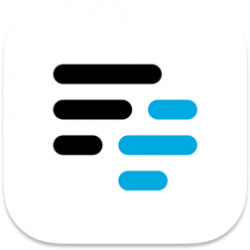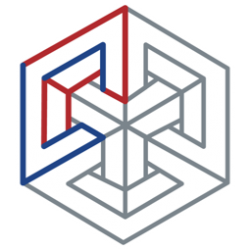Winclone 6 for Mac可以将Bootcamp分区安装的windows进行克隆 也可将克隆文件传回Bootcamp分区,功能非常强大。
安装教程:
1、软件下载完成后,打开下载好的软件包如上图,双击打开 Winclone 6.pkg 进行安装。
2、完成后,打开软件包中的CORE Keygen,如下图,点击“Open”按钮。
3、然后选择 应用程序(Applications) 里的 Winclone 6,再点击右下角的 Open 按钮,如下图:
4、最后回到CORE Keygen,点击Save按钮,序列号会自动注册到软件中。如下图:
------------------------------------------------------------------[分割线]------------------------------------------------------------------------
Winclone允许你克隆你的Boot Camp分区。它还包括Windows 7,8.1和10的克隆!
Winclone是保护您的Boot Camp Windows系统免受数据丢失的最完整的解决方案。将Boot Camp迁移到新的Mac时,Winclone是最可靠的克隆解决方案。全新的Winclone Backup功能为您的文件提供计划的增量快照,以便您可以检索早期版本或意外删除的数据。每个Winclone 5版本都包含Winclone Backup。
轻松克隆Windows 7(仅限64位),8.1或10
克隆到您的Boot Camp分区,或者在单独的驱动器上,或者在包含您的OS X分区的分区上
创建可以存储在任何媒体上的图像文档,然后双击打开Winclone
详细记录,让你知道发生了什么事情
建立在Winclone中包含的开源ntfstools上,所以你不必安装任何东西
快速:在10分钟内还原10 GB的图像
从Winclone中创建一个Boot Camp分区
从启动驱动器执行所有操作:不需要从Firewire驱动器启动克隆Windows分区
清洁,简单和更新的用户界面
支持OS X Core存储卷
性能优化
Winclone备份功能,用于对Boot Camp用户文件进行预定的增量备份
Winclone Basic和Pro版本也可用
克隆您的Boot Camp分区
对于任何拥有Mac OS X Tiger并且正在使用Boot Camp的人来说,Winclone都非常方便。该应用程序使克隆多个分区变得更加简单。在这个最新版本中,你可以最终克隆微软Vista,或者你可以坚持到Windows XP。该程序的一个很好的功能是能够克隆在一个单独的驱动器上,或在你有你的Mac OS X分区的克隆。您可以有效地管理不同驱动器上不同操作系统的多个分区,非常适合程序员,游戏和程序测试人员。
Mac OS X Tiger并使用Boot Camp,Winclone非常方便。该应用程序使克隆多个分区变得更加简单。在这个最新版本中,你可以最终克隆微软Vista,或者你可以坚持到Windows XP。该程序的一个很好的功能是能够克隆在一个单独的驱动器上,或在你有你的MacOS X分区的克隆。您可以有效地管理不同驱动器上不同操作系统的多个分区,非常适合程序员,游戏和程序测试人员。
Winclone Pro Mac版如何从备份还原Boot Camp分区?
1、先进行分区(有bootcamp分区的可以跳过此步骤)
打开磁盘工具,点击"+"进行分区,新建分区的大小根据自己需求来分。新分区名称可自己填写,分区的格式一定要选择:MS-DOS,然后的等待分区完成。
2、打开Winclone,选择Winclone镜像文件,将其拖放到左侧。然后选中上一步新建的分区,点击恢复。
注意:OS X 10.11以下没有系统保护,可直接恢复。10.11及以上版本需关闭系统保护。开机时按Command+S进入,选择实用工具中的终端,输入:csrutil disable 后回车,提示成功后重启电脑即可。
等待Winclone恢复完成
3、恢复完成后会跳出提示,关闭即可。这样Windows就被恢复到新分区中了。
打开系统偏好设置中的启动磁盘,这时可以看见Windows的磁盘,选中Windows磁盘重新启动Mac即可进入Windows系统了。
软件界面: